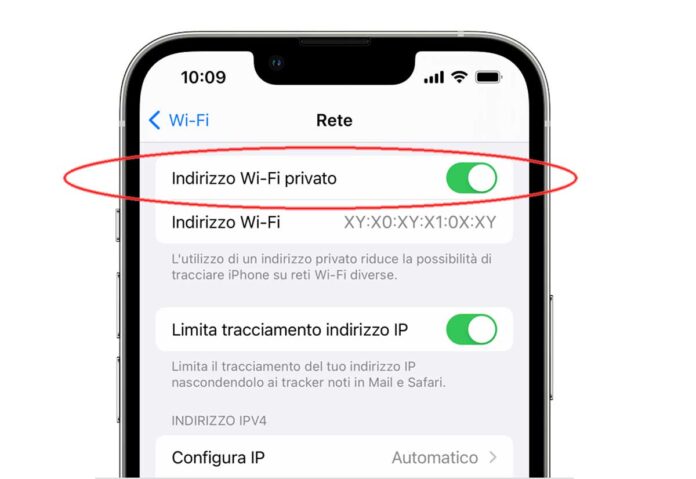Se su iPhone andate su Impostazioni > WiFi, e selezionate la WiFi con la quale siete collegati, avete la possibilità di attivare o disattivare l’opzione “Indirizzo Wi-Fi privato”. Che cos’è questa opzione? A cosa serve?
L’opzione in questione è attiva per default e il perché lo spieghiamo di seguito. Per collegarsi a una rete Wi-Fi, un dispositivo deve indicare la sua identità in modo univoco sfruttando un indirizzo MAC (acronimo di MAC “Media Access Control”), detto anche indirizzo fisico, indirizzo ethernet o indirizzo LAN, assegnato in modo univoco dal produttore a qualsiasi dispositivo che è possibile collegare in rete.
Il MAC address è una sorta di impronta digitale legata al dispositivo che si collega in rete, un indirizzo univoco per quest’ultimo.
Un dispositivo che si collega in rete usando sempre lo stesso indirizzo MAC, può essere associato in modo univoco al suo proprietario, con potenziali problematiche in termini di privacy, facilitando il tracciamento dell’utente man mano che naviga su vari siti. Per evitare questo problema, Apple ha previsto la funzionalità in questione a partire da iOS 14, iPadOS 14 e watchOS 7, consentendo di apparire con un diverso MAC address ad ogni cambio di rete, impedendo o ad ogni modo complicando la possibilità di tracciamento o profilazione.
A partire da iOS 15, iPadOS 15 e watchOS 8, se il dispositivo non si connette alla rete per 6 settimane, al momento della successiva connessione alla stessa rete verrà utilizzato un indirizzo privato diverso.
Se per qualche motivo è necessario disattivare questa funzione (ma è consigliabile lasciarla attiva per una maggiore privacy), basta aprire Impostazioni, toccare WiFi, da qui il pulsante “i” accanto alla rete e attivare/disattivare la voce.
L’opzione in questione è presente anche su Apple Watch: basta aprire Impostazioni, toccare WiFi, toccare il nome della rete con la quale siamo collegati e attivare o disattivare l’impostazione Indirizzo privato.
Su macitynet.it trovate centinaia di Tutorial riguardanti Mac, iPad e iPhone, Apple Watch web e social. Partite da questa pagina per scoprirli tutti, anche divisi per piattaforma.